今天跟大家分享下,如何制作Excel半圆形饼状图。完成后的图表如下:
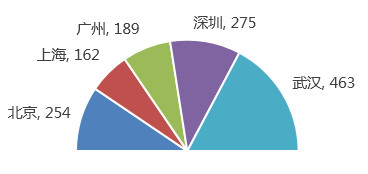
1,首先是制作饼状图
制作的方法和普通饼状图的方法一致。完成后,删除图表中多余的内容。原始数据中,需要增加“合计”一栏,其中的数据值为上方所以数据之和。
具体操作如下:
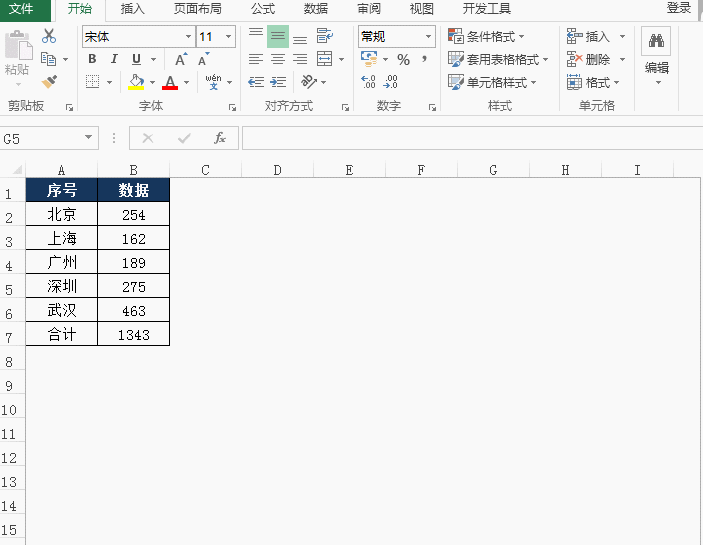
2,修改饼状图
首先将饼状图,旋转270度,然后将图表中,下方的半圆的填充,修改为“无”。
具体操作如下:
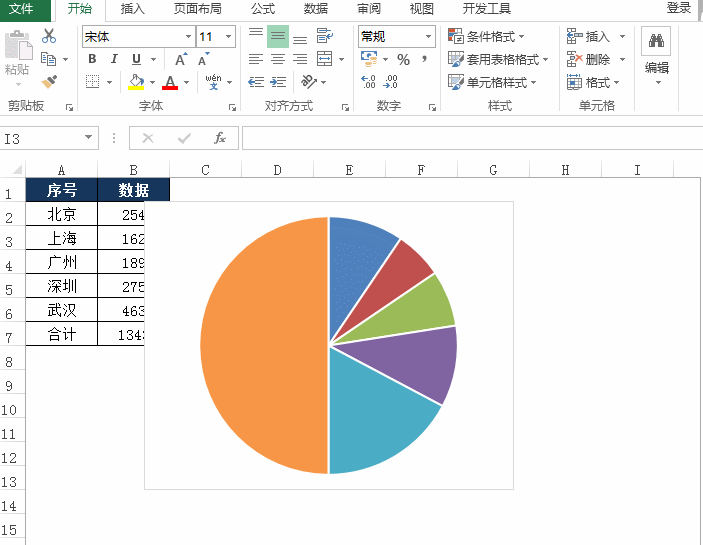
3,添加数据标签
添加完数据标签后,需要将最下方的标签删除。
具体操作如下:
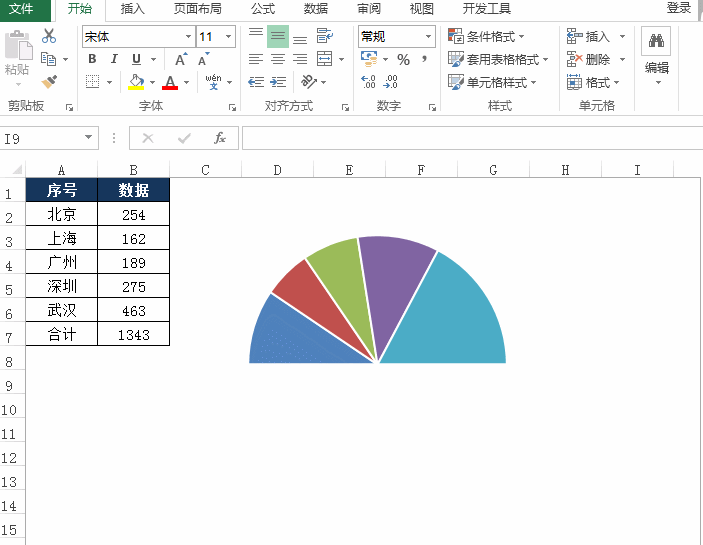
一张Excel半圆形饼状图就完成了。
今天跟大家分享下,如何制作Excel半圆形饼状图。完成后的图表如下:
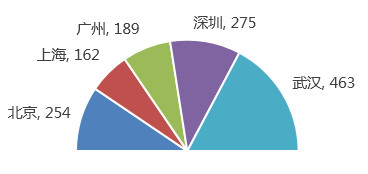
1,首先是制作饼状图
制作的方法和普通饼状图的方法一致。完成后,删除图表中多余的内容。原始数据中,需要增加“合计”一栏,其中的数据值为上方所以数据之和。
具体操作如下:
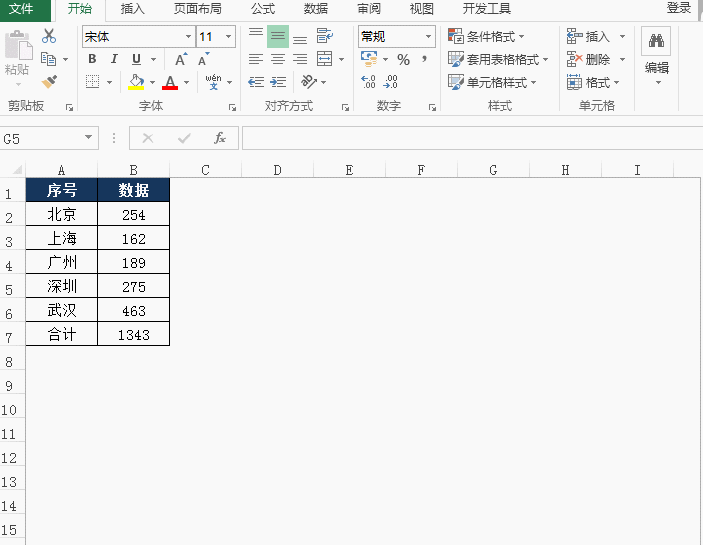
2,修改饼状图
首先将饼状图,旋转270度,然后将图表中,下方的半圆的填充,修改为“无”。
具体操作如下:
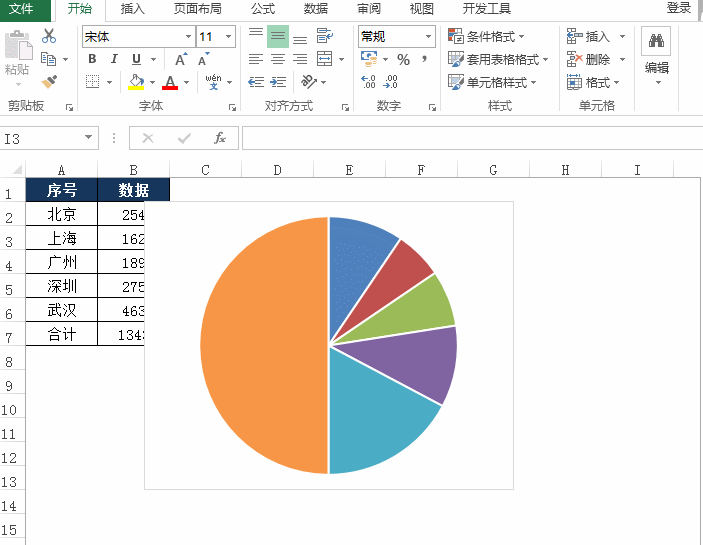
3,添加数据标签
添加完数据标签后,需要将最下方的标签删除。
具体操作如下:
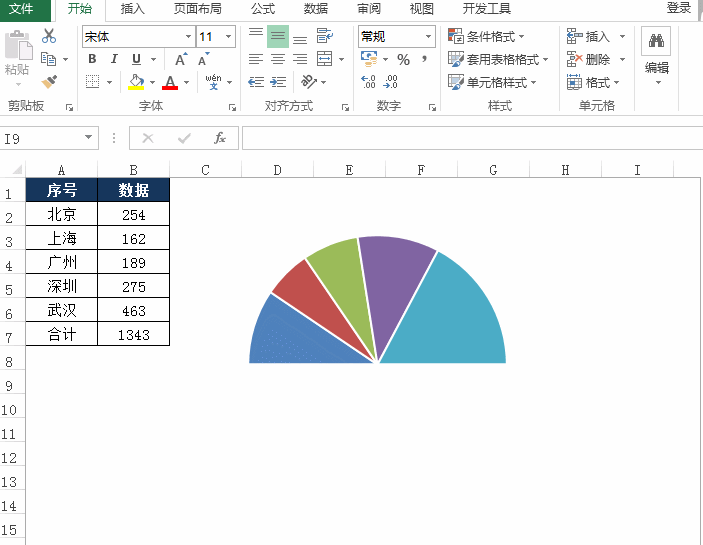
一张Excel半圆形饼状图就完成了。


 iOS
iOS
 Android
Android
 Windows
Windows
 macOS
macOS
无论您需要做报告、记录数据、制定计划、还是做项目管理,这款应用程序都能满足您的需求,让您的工作更加高效、便捷!


 iOS
iOS
 Android
Android
 Windows
Windows
 macOS
macOS
一款便捷高效的演示工具,它操作简单,功能强大,帮助您轻松创建视觉效果出色的演示文稿,是学习和工作中的得力助手。

 iOS
iOS Android
Android Windows
Windows macOS
macOS无论您需要做报告、记录数据、制定计划、还是做项目管理,这款应用程序都能满足您的需求,让您的工作更加高效、便捷!

 iOS
iOS Android
Android一款便捷高效的演示工具,它操作简单,功能强大,帮助您轻松创建视觉效果出色的演示文稿,是学习和工作中的得力助手。